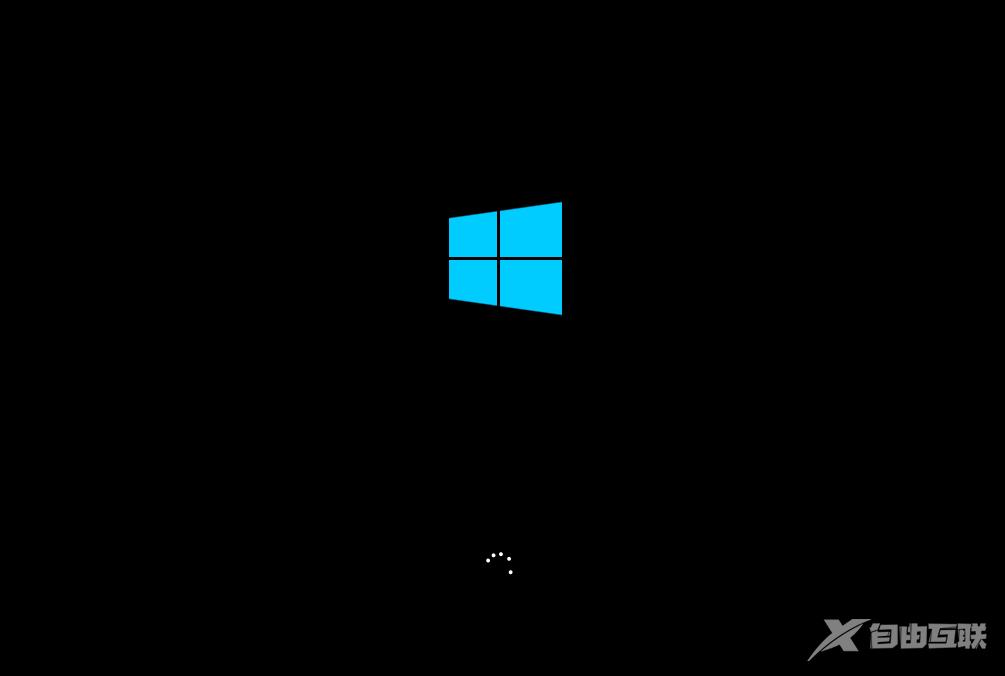win10系统的使用中,一些软件会不断地更新换代,为了可以使用更多的功能,玩家们会不断地去更新各种软件的版本。比如23H2,那么具体怎么操作呢?下面为大家带来相关的介绍,快一起来看看吧!
Win10 23H2更新卡住解决方法1. 可用于正常联网的计算机。
2. 一个超过8GB的空U盘。
3. 家装机大师下载系统。
U盘启动盘制作步骤:
注:在生产过程中,U盘将被格式化,因此请注意备份U盘中的重要文件。如果C盘需要安装系统,请不要将重要文件放在C盘和桌面上。
1. 退出安全软件,运行“系统家装大师”查看注意事项,点击“我知道”。
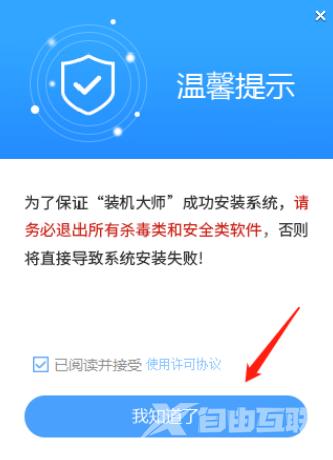
2. 点击“开始制作”选择“U盘启动”。
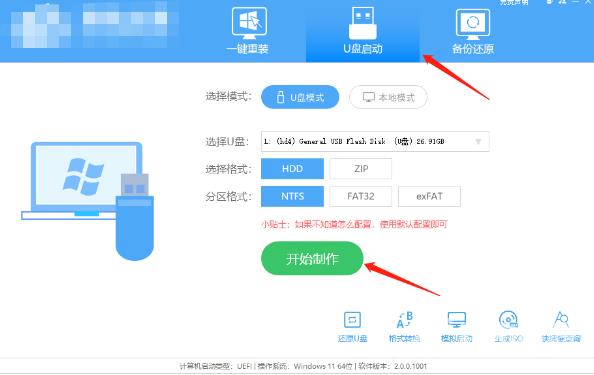
3. 跳出提示备份U盘中的重要信息。如果不需要备份,请单击“确定”。
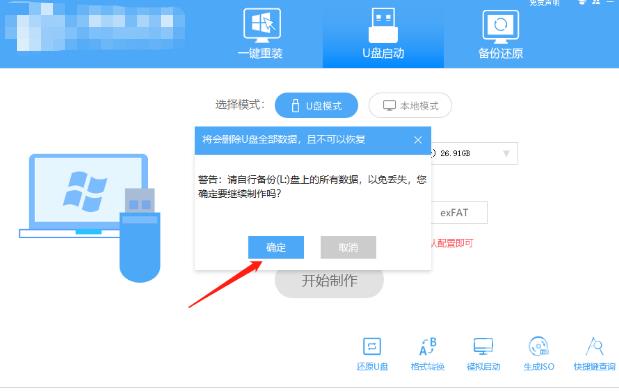
4. 选择您想要安装的系统镜像,单击“下载系统并制作”。
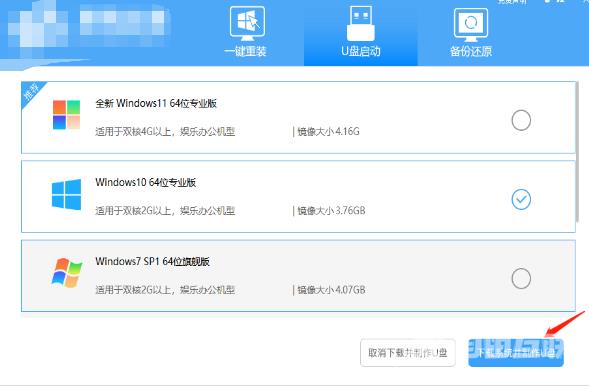
5. 请耐心等待下载U盘启动工具制作所需的组件。
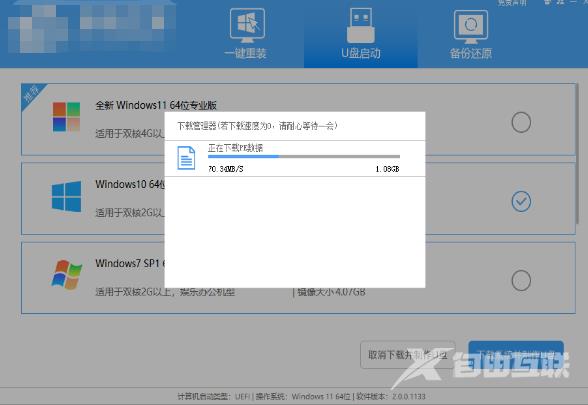
6. 下载系统镜像时,请勿关闭软件。
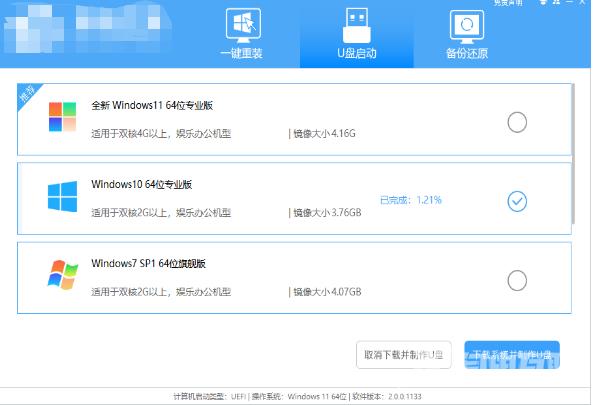
7. U盘启动工具正在制作中。

8、正在拷备系统镜像至U盘。
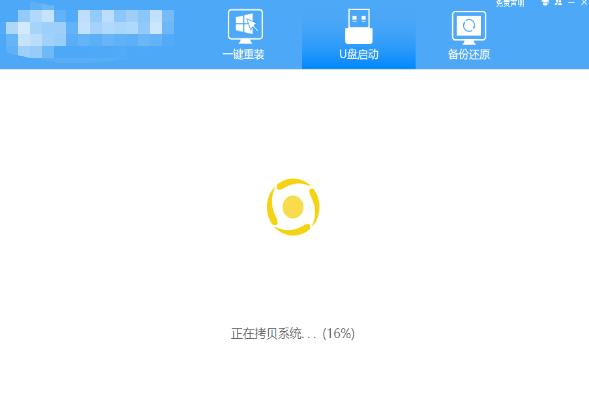
9、提示制作完成,点击“确定”。
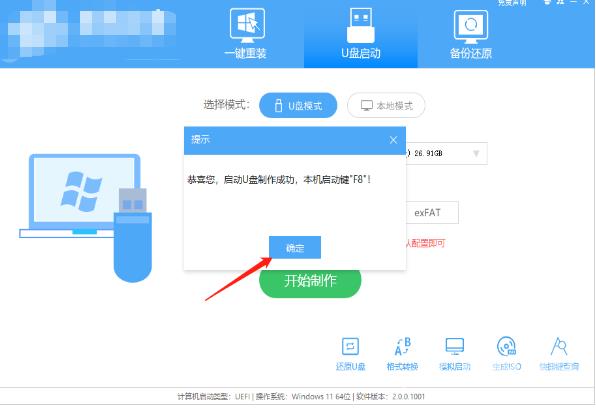
10、选择“模拟启动”,点击“BIOS”。
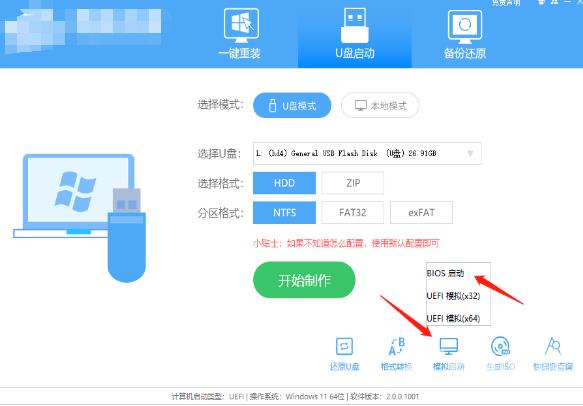
11、出现这个界面,表示系统之家装机大师U盘启动工具已制作成功。

U盘装Win10步骤
1、查找自己电脑的U盘启动快捷键。
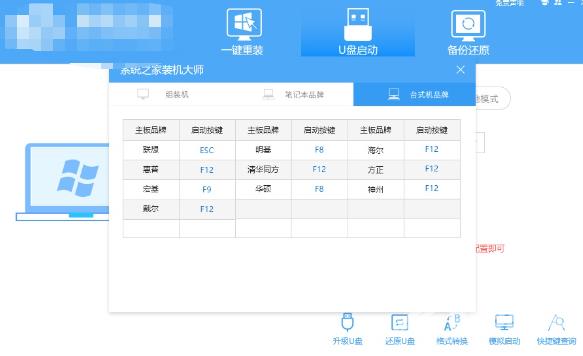
2、U盘插入电脑,重启电脑按快捷键选择U盘进行启动。进入后,键盘↑↓键选择第二个[02]启动Windows10PEx64(网络版),然后回车。

3、进入PE界面后,点击桌面的一键重装系统。

4、打开工具后,点击浏览选择U盘中的下载好的系统镜像ISO。选择后,再选择系统安装的分区,一般为C区,如若软件识别错误,需用户自行选择。
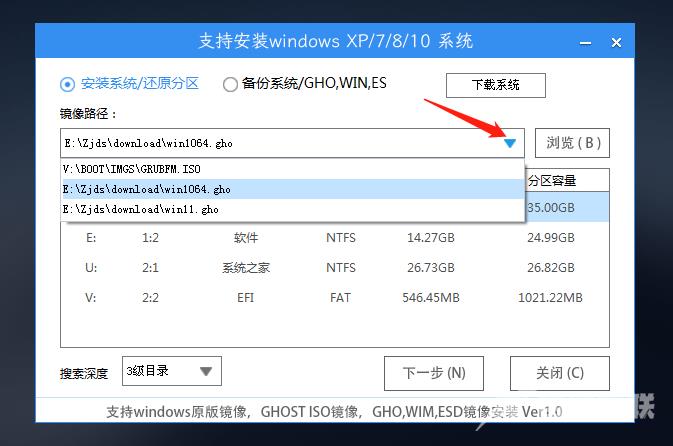
5、选择完毕后点击下一步。
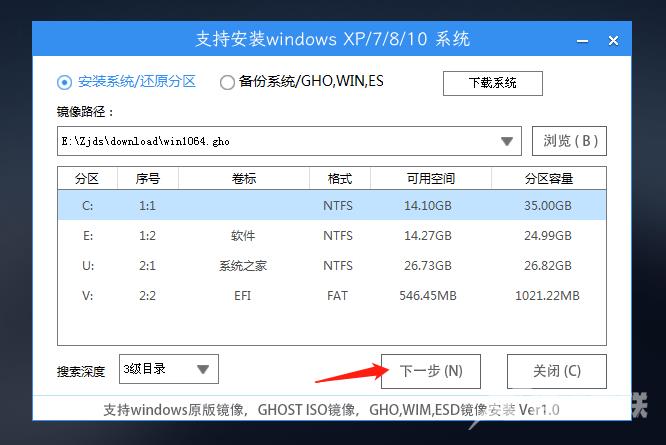
6、此页面直接点击安装即可。
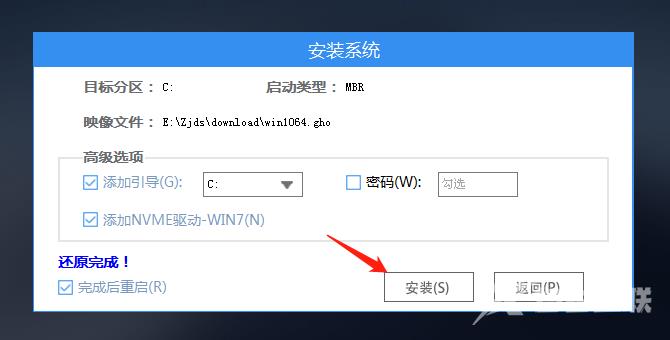
7、系统正在安装,请等候。
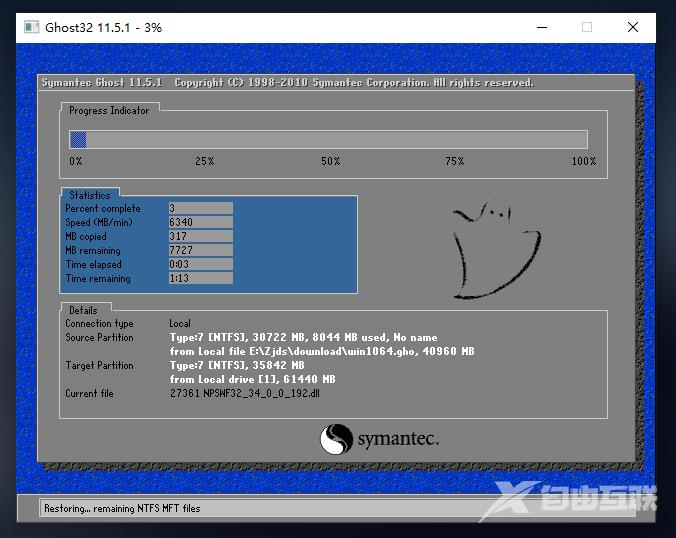
8、系统安装完毕后,软件会自动提示需要重启,并且拔出U盘,请用户拔出U盘再重启电脑。
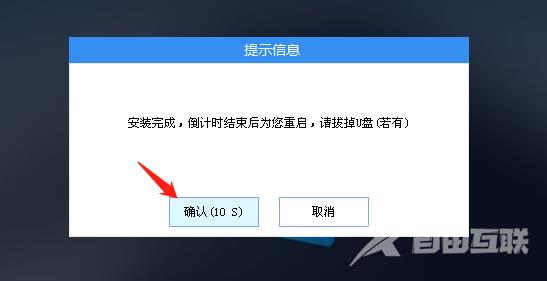
9、重启后,系统将自动进入系统安装界面,到此,装机就成功了!